Fix: Windows 10 atjaunināšanas kļūda 0x800736b3
Windows atjaunināšanas funkcija ir būtiska Windows 10 apkārtnes daļa. Papildus regulāriem atjauninājumiem, Windows 10 lietotāji var sagaida daudz no galvenajiem atjauninājumiem, kas plānoti izlaišanai divas reizes gadā.
Neskatoties uz to, pat ja savlaicīgais atbalsts ir veicinājis daudzus uzlabojumus, lietotāji joprojām saskaras ar daudzām problēmām ar Windows atjaunināšanu un tās funkcijām. Vienam no šiem daudzajiem jautājumiem seko kļūdas kods 0x800736b3. Šī īpašā kļūda neļauj lejupielādēt dažus kumulatīvus atjauninājumus un galvenokārt ietekmē dotNet Framework. Tātad, ja jums ir problēmas ar šo kļūdas kodu, mēs esam sagatavojuši dažus risinājumus, kas ir vērts pārbaudīt.
Kā atrisināt atjaunināšanas kļūdu 0x800736b3 operētājsistēmā Windows 10
Satura rādītājs:
- Lejupielādēt bezsaistes dotNet Framework instalētāju
- Izmantojiet diska un sistēmas instalācijas disku
- Pārbaudiet aparatūru
- Palaidiet atjaunināšanas problēmu risinātāju
- Palaidiet SFC skenēšanu
- Atiestatiet Windows atjaunināšanas komponentus
- Pārliecinieties, vai darbojas Windows atjaunināšanas pakalpojums
- Pārliecinieties, vai BITS pakalpojums darbojas
- Mainiet DNS iestatījumus
- Pārinstalējiet Windows 10 no jauna
Fix - Windows 10 atjaunināšanas kļūda 0x800736b3
1. risinājums - lejupielādēt bezsaistes dotNet Framework instalētāju
Dažos gadījumos minētā kļūda var būt saistīta ar dotNet Framework neveiksmīgo instalēšanu. Bez atjauninājumiem, DotNet Framework trūkums var izraisīt daudzas problēmas ar visaptverošu sistēmas darbību. Tātad, pirmais solis ir mēģināt lejupielādēt jaunākās versijas bezsaistes instalētāju.
- Atrodiet atbilstošo versiju šeit.
- Lejupielādējiet un saglabājiet failu.
- Sāciet failu un apstipriniet.
- Process var būt nedaudz garš.
Kad process ir instalēts, pārbaudiet lietojumprogrammas, kas izmanto dotNet, un skatiet, vai process darbojas.
2. risinājums - izmantojiet diska un sistēmas instalācijas disku
Izvietošanas attēlu apkalpošana un pārvaldība (DISM) ir iebūvēts Windows rīks, kura galvenā funkcija ir bojātu failu skenēšana un labošana. Lai labotu šo konkrēto kļūdu, jums ir jāiegūst USB / DVD ar Windows 10 iestatīšanu. Daži lietotāji mēģināja ar standarta atjauninājumu, izmantojot DISM, bet trūkst SXS faila. Tāpēc jums būs nepieciešams iestatīšanas medijs vai ISO. Lai atrisinātu šo problēmu, izpildiet šīs instrukcijas:
- Ievietojiet USB vai DVD ar Windows 10 instalāciju (tā pati arhitektūra kā pašreizējā versija).
- Ar peles labo pogu noklikšķiniet uz Sākt un palaist komandu uzvedni (Admin).
- Komandrindā ierakstiet šādu komandu:
- Dism / online / enable-feature / featurename: NetFx3 / Avots: X: avoti \ t
- Nomainiet X ar mērķa multivides iestatīšanas diskdziņa burtu.
- Process veiks nepieciešamo failu un jūsu problēma ir jāatrisina.
3. risinājums - pārbaudiet aparatūru
Lai gan programmatūra ir iespējamais vainīgais šajā jautājumā, jums ir jāpārbauda arī jūsu RAM un HDD. Ir daudz dažādu trešo pušu rīku, ko varat izmantot, lai pārbaudītu HDD dzīves un sāknēšanas sektora kļūdas. Turklāt jūs varat izmantot līdzīgus rīkus, lai pārbaudītu RAM veselību.
4. risinājums - palaidiet atjaunināšanas problēmu risinātāju
Microsoft ieviesa ērtu rīku, lai atrisinātu dažādas sistēmas problēmas, tostarp atjaunināšanas kļūdas, ko vienkārši sauc par problēmu risinātāju. Šis rīks noteikti ir kaut kas, kas jums jāmēģina atrisināt šīs problēmas, jo tas var izsaukt problēmu jums bez lielām pūlēm no jūsu puses.
Lūk, kā palaist atjaunināšanas problēmu risinātāju sistēmā Windows 10:
- Dodieties uz Iestatījumi.
- Virzieties uz atjauninājumiem un drošību > Problēmu novēršana.
- Atlasiet Windows atjaunināšana un dodieties uz Izpildīt problēmu risinātāju.
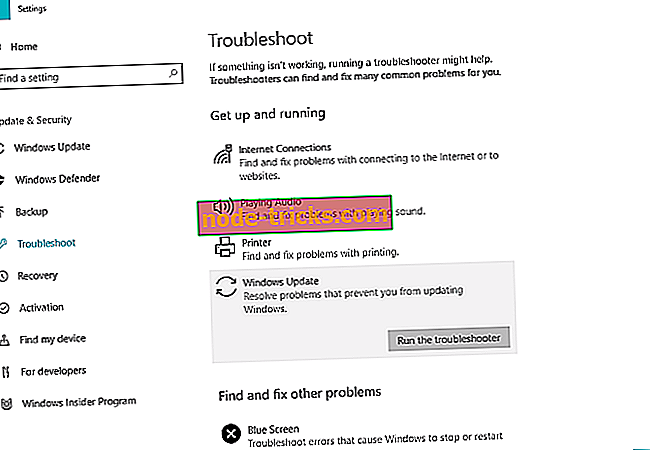
- Ievērojiet turpmākos norādījumus ekrānā un ļaujiet procesam pabeigt.
- Restartējiet datoru.
5. risinājums - palaist SFC skenēšanu
Ja neviens no iepriekšējiem risinājumiem nedarbojās, izmēģināsim dažus traucējummeklēšanas rīkus. Pirmais ir SFC skenēšana. Šis komandrindas rīks skenē jūsu datoru iespējamo problēmu risināšanai un, ja iespējams, atrisina tos. Tātad arī šajā gadījumā tas varētu būt noderīgi.
Kā darbojas, lai palaistu SFC skenēšanu sistēmā Windows 10:
- Ar peles labo pogu noklikšķiniet uz pogas Sākt, un atveriet komandu uzvedni (Admin).
- Ievadiet šādu rindu un nospiediet Enter: sfc / scannow
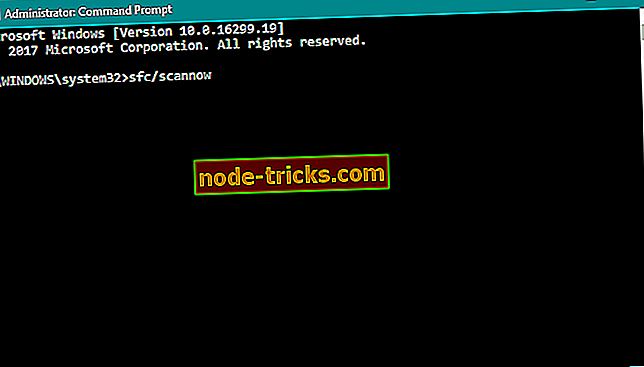
- Pagaidiet, līdz process ir pabeigts (tas var aizņemt kādu laiku).
- Ja risinājums ir atrasts, tas tiks automātiski piemērots.
- Tagad aizveriet komandu uzvedni un restartējiet datoru.
6. risinājums - atiestatiet Windows atjaunināšanas komponentus
Pēc lietotāju domām, dažreiz šo problēmu var izraisīt Windows atjaunināšanas komponenti. Lai atrisinātu problēmu, jums ir jārestartē visi Windows atjaunināšanas komponenti manuāli. Lai to izdarītu, komandu uzvednē ir nepieciešams palaist dažas komandas. Lai to izdarītu, izpildiet šīs darbības:
- Startējiet komandu uzvedni kā administratoru.
- Kad sākas komandu uzvedne, palaidiet šādas komandas:
- neto stop wuauserv
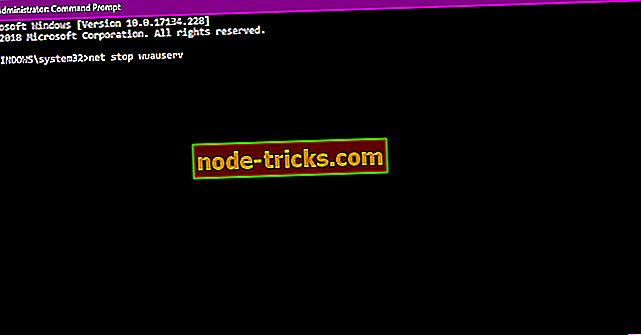
- neto stop cryptSvc
- net pārtraukt msiserver
- ren C: Windows SoftwareDistribution SoftwareDistribution.old
- ren C: Windows System32 kaste2 Catroot2.old
- neto sākums wuauserv
- net start cryptSvc
- net start msiserver
7. risinājums - pārliecinieties, vai darbojas Windows atjaunināšanas pakalpojums
Windows atjaunināšanas pakalpojums ir būtisks pakalpojums atjauninājumu saņemšanai. Bet dažos gadījumos tas var crash un pārtraukt darbu. Tas, kas jums jādara, ir restartēt pakalpojumu un redzēt, vai ir atjauninājums protokolā. Lūk, kā:
- Dodieties uz Meklēt, ierakstiet services.msc un atveriet Pakalpojumus .
- Atrodiet Windows atjaunināšanas pakalpojumu. Ar peles labo pogu noklikšķiniet uz un atveriet Properties .
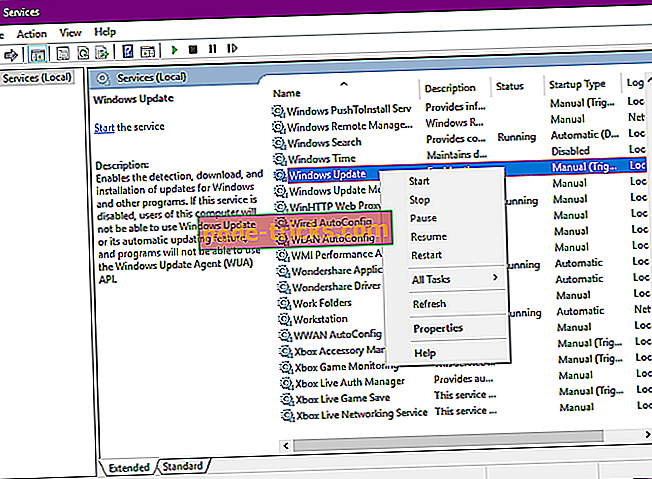
- Cilnē Vispārīgi atrodiet Startup type un izvēlieties Automatic .
- Ja pakalpojums nedarbojas, ar peles labo pogu noklikšķiniet uz un izvēlieties Sākt .
- Apstipriniet atlasi un aizveriet logu.
8. risinājums - pārliecinieties, vai BITS pakalpojums darbojas
Tas pats attiecas uz citu būtisku pakalpojumu, kas paredzēts Windows atjauninājumu, fona inteliģentās pārsūtīšanas pakalpojuma sniegšanai:
- Nospiediet Windows taustiņu + R. Meklēšanas rindā ierakstiet services.msc un nospiediet taustiņu Enter .
- Meklējiet Background Intelligent Transfer Service (BITS) un veiciet dubultklikšķi uz tā, lai atvērtu tās īpašības.
- Ja pakalpojums nedarbojas, noklikšķiniet uz pogas Sākt .
- Izvēlieties atkopšanas cilni un pārliecinieties, vai Pirmā atteice un Otrais atteices iestatījums ir Restartēt pakalpojumu .
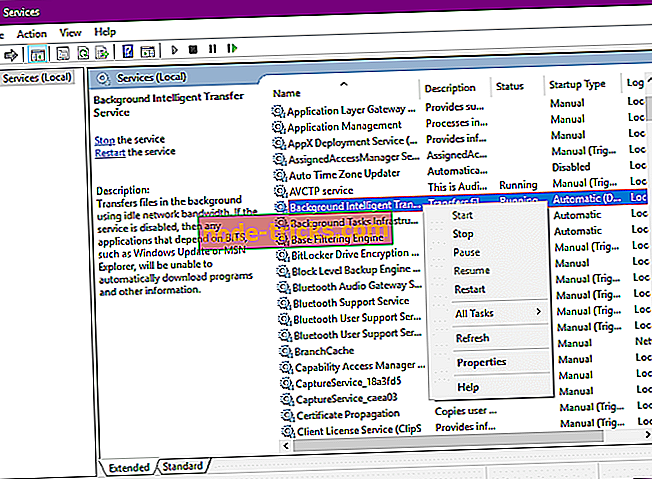
- Apstipriniet atlasi un pārbaudiet, vai nav atjauninājumu.
9. risinājums - mainīt DNS iestatījumus
Saskaņā ar Microsoft kopienas forumiem DNS servera adreses maiņa varētu būt risinājums. Tātad, tas ir risinājums, ko mēs vispirms mēģināsim. Lūk, kas jums jādara:
- Dodieties uz Windows meklēšanu, ierakstiet vadības paneli un atveriet vadības paneli.
- Dodieties uz Tīkla un koplietošanas centru un kreisajā rūtī noklikšķiniet uz Mainīt adaptera iestatījumus .
- Izvēlieties tīklu, kuru pašlaik izmantojat, ar peles labo pogu noklikšķiniet uz tā un izvēlieties Rekvizīti.
- Ritiniet uz leju līdz interneta protokola 4. versijai (TCP / IPv4) un izvēlieties Rekvizīti.
- Tagad izvēlieties Izmantot šādas DNS servera adreses
- Ievadiet šādas vērtības: DNS serveris - 8.8.8.8 un alternatīvais DNS serveris - 8.8.4.4
- Saglabājiet izmaiņas un restartējiet datoru
10. risinājums - pārinstalējiet sistēmu Windows 10 no jauna
Gadījumā, ja jūsu sistēmā ir pazīmes, kas liecina par veiktspējas samazināšanos, un iepriekšējie soļi izrādījās nepietiekami, sistēma ir jāinstalē no jauna. Varat izmantot Media Creation Tool un izveidot bootable USB vai DVD disku iestatīšanu. Tomēr pārliecinieties, vai dublējāt failus no sistēmas nodalījuma un licences atslēgas. Šis process nav ilgs, jo tas izskatās, un jums nav nepieciešamas papildu zināšanas, lai veiktu pārinstalēšanu.
Tie bija mūsu risinājumi šim jautājumam. Gadījumā, ja jums ir kādas domas vai jautājumi, lūdzu, informējiet tos par mums komentāros.
Redaktora piezīme: šī ziņa sākotnēji tika publicēta 2017. gada maijā un kopš tā laika ir pilnībā atjaunota un atjaunināta, lai iegūtu svaigumu, precizitāti un vispusīgumu.

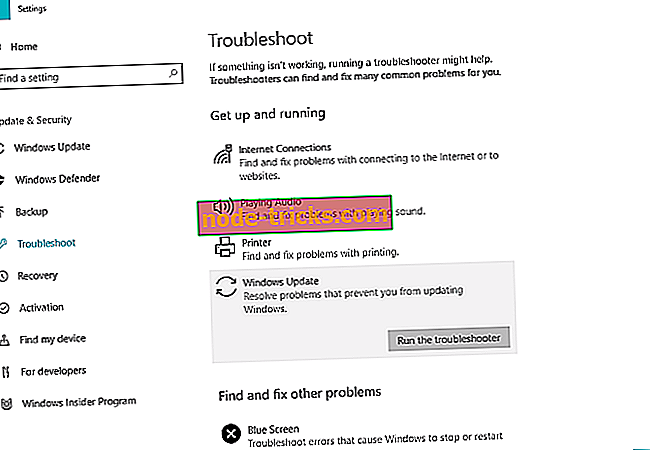
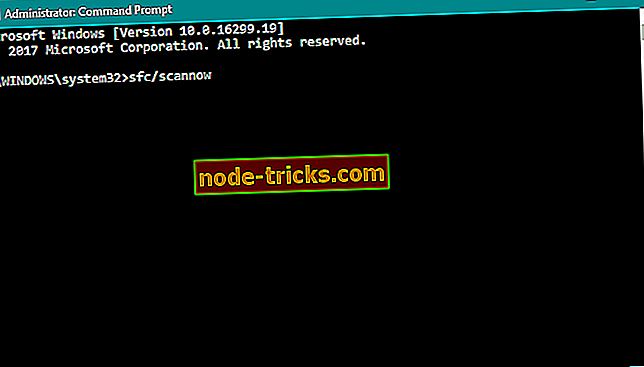
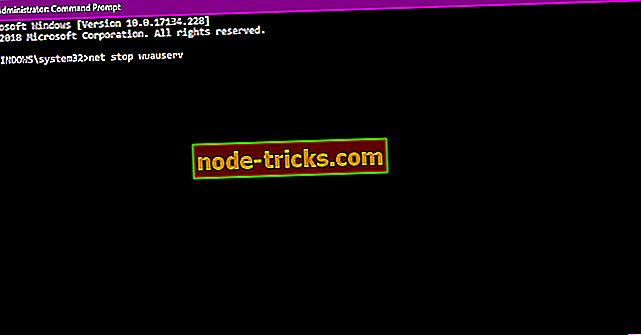
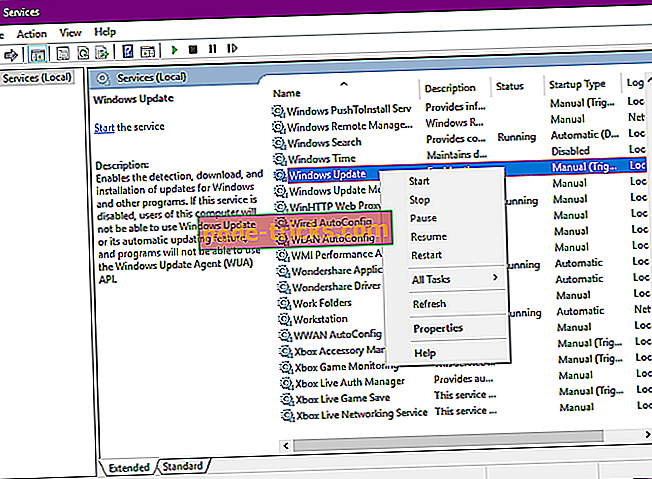
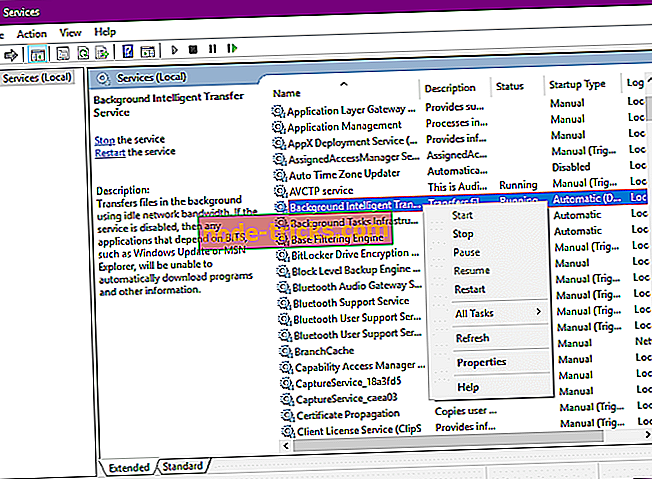
![Pēc instalētāju atjaunināšanas instalēšanas [Fix] Windows 10 neatstās no miega](https://node-tricks.com/img/fix/459/windows-10-won-t-wake-up-from-sleep-after-installing-creators-update-2.jpg)




![Labākie Windows 10 antivīrusu risinājumi, kas instalējami 2019. gadā [UNBIASED LIST]](https://node-tricks.com/img/antivirus/185/best-windows-10-antivirus-solutions-install-2019-4.jpg)

